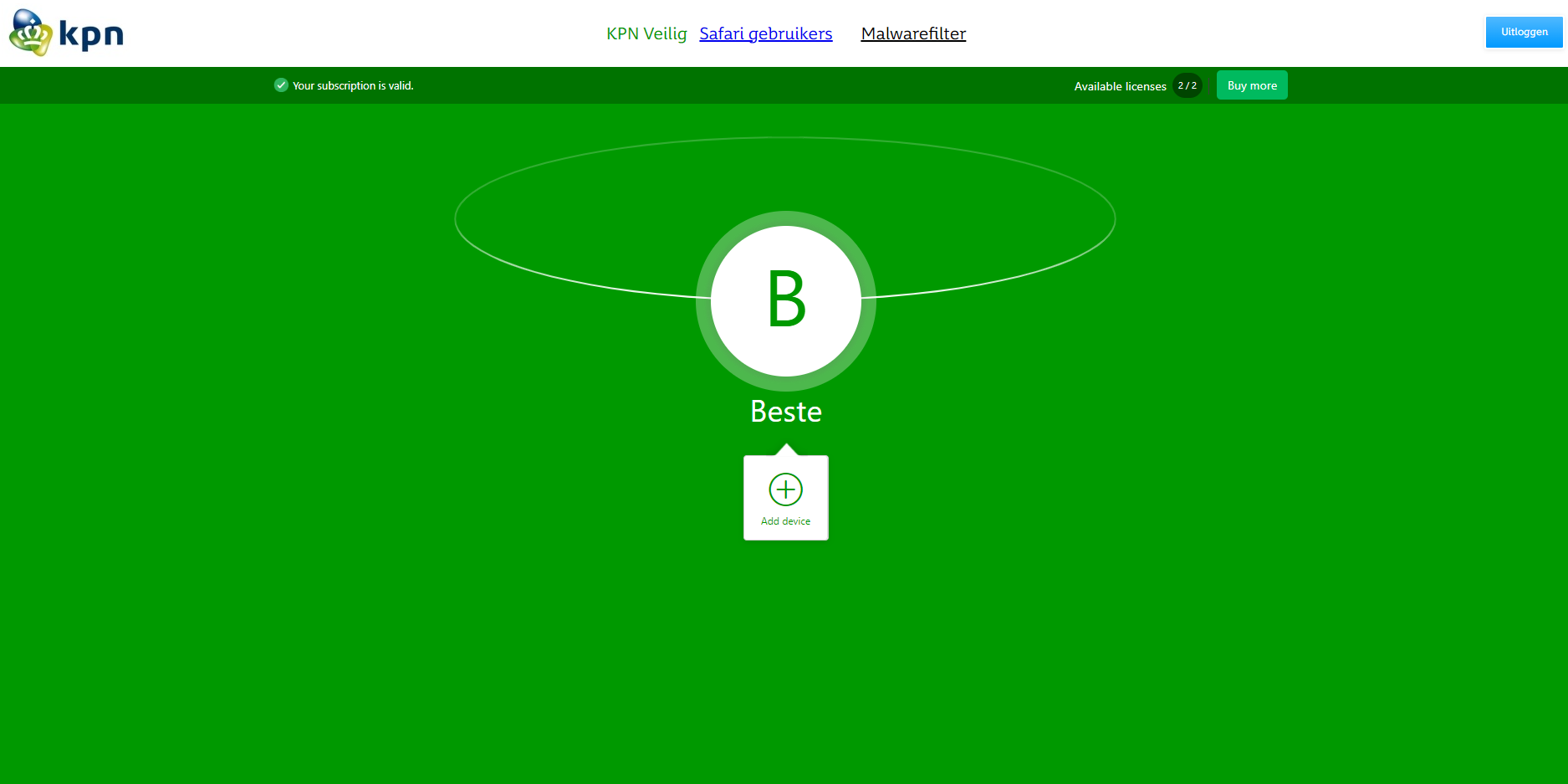Virusscanner van F-Secure
Ondernemer ben je 24/7. Het is belangrijk dat je bedrijfsgegevens en gegevens van klanten goed beschermd zijn, zeker als je werk en privé combineert. De F-Secure Virusscanner van KPN Veilig houdt je apparaten voor je in de gaten. Zo klap je zonder zorgen nog even je laptop open in een koffiezaak of werk je volledig veilig vanuit jouw thuiskantoor.
Overal beschermd
De F-Secure Virusscanner beschermt je tegen virussen en cybercriminelen, zowel binnens- als buitenshuis
Voor al je apparaten
Beschermt al je apparaten zodat je veilig werkt op laptop, tablet en smartphone
Veilig online bankieren
Je betaalgegevens zijn goud waard. De F-Secure Virusscanner beveiligt je online transacties zodat jij zorgeloos zakendoet
Hoeveel apparaten wil je beveiligen met F-Secure?
Bescherm 15 apparaten
Wil je meer apparaten beveiligen? Bestel F-Secure Virusscanner voor 15 apparaten.
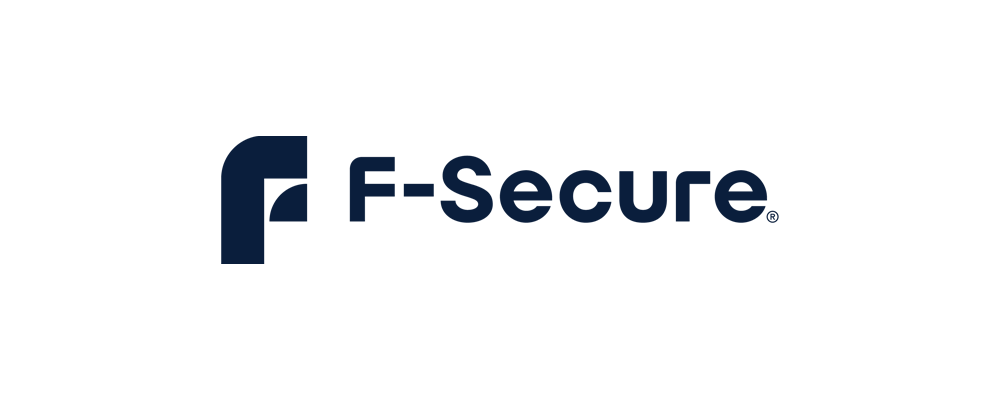
Bescherm 25 apparaten
Nog meer apparaten beveiligen? Bestel dan F-Secure Virusscanner voor 25 apparaten.
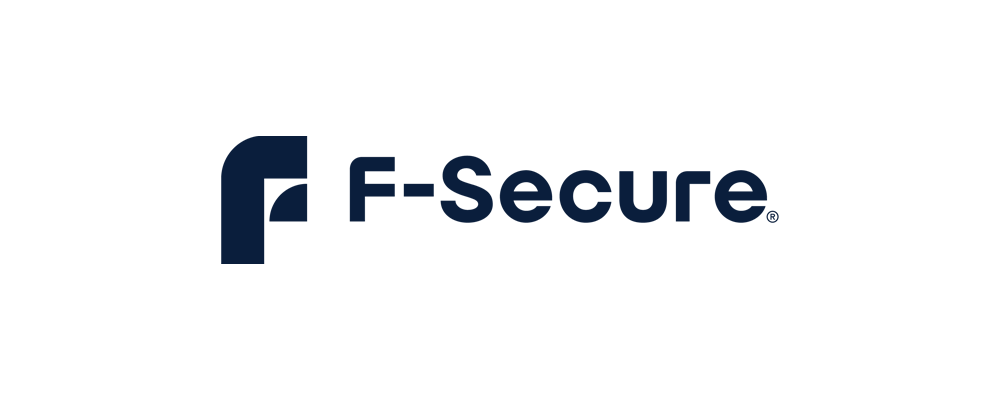
F-Secure op pc installeren
Installeer de F-Secure software op je laptop of pc. Zo gebruik je je computer helemaal veilig.
Log in op KPN Veilig
Voeg je apparaat toe
Daarvoor klik je op de [+ Add device] knop.
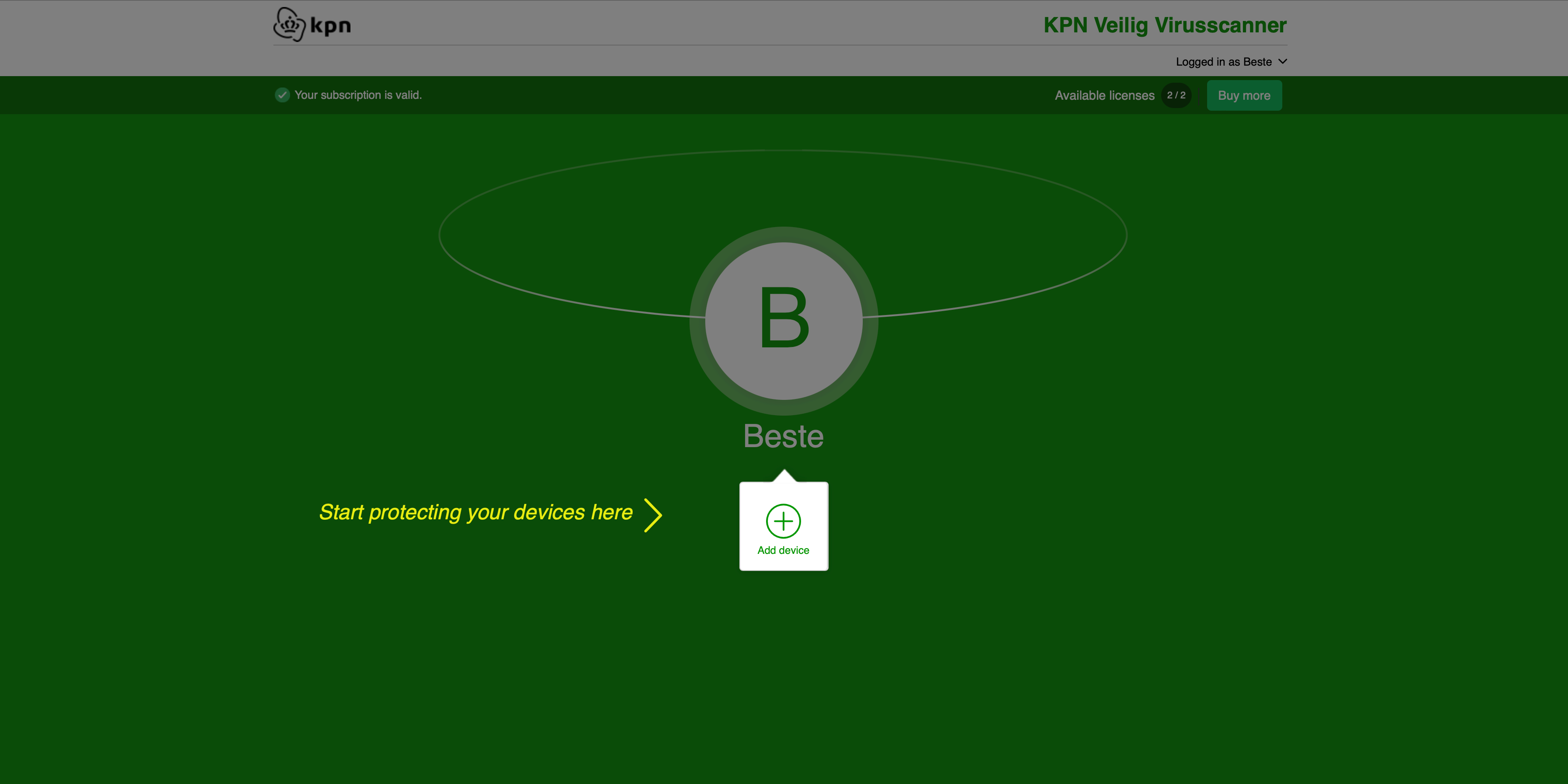
Kies voor wie je installeert
Kies van wie 't apparaat is dat je gaat beschermen. Deze laptop of pc dus.
- Is-ie van jou? Kies dan 'My device' (Mijn apparaat).
- Is dit apparaat van iemand anders? Ga voor 'Someone else's device'. Dan stel je gezinsregels en contentfilters in. Zo internetten de kinderen of andere huisgenoten altijd veilig.
Gekozen? Klik op [Continue].
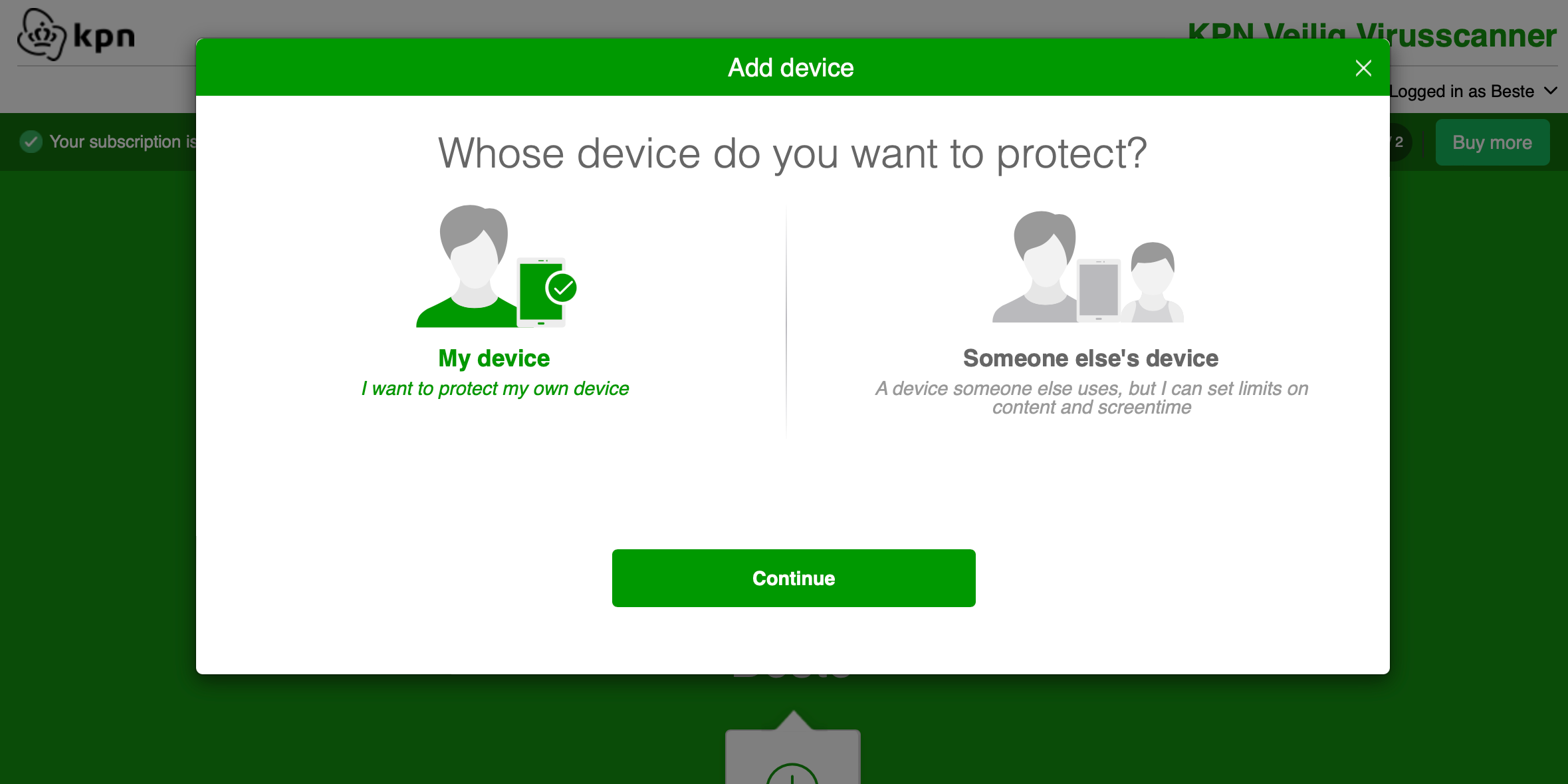
Download het installatieprogramma
Klik op de [Download for Windows] knop. Je gaat dan vanzelf naar een volgend scherm. En je laptop of pc zet het installatieprogramma vanzelf in de map met je downloads.
Ga je naar het volgende scherm, maar downloadt er niks? Klik dan op 'Click here' onderaan dat scherm.
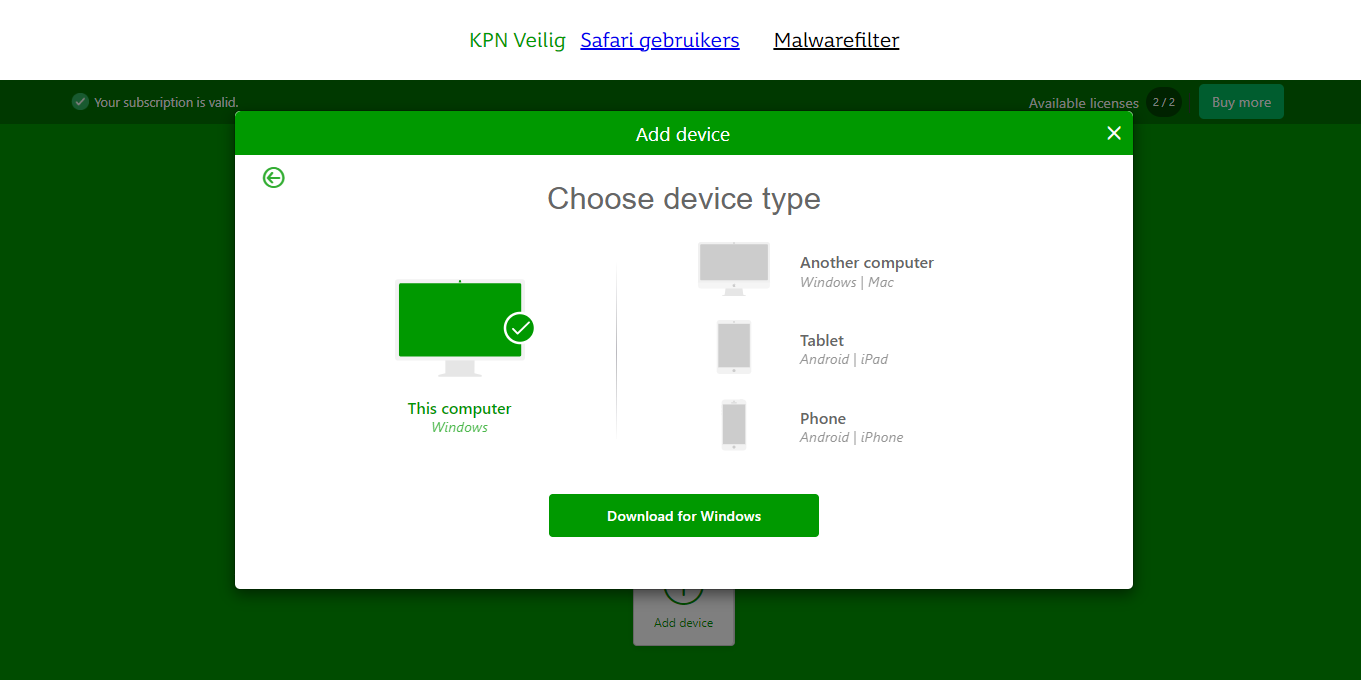
Dubbelklik op het gedownloade bestand
De bestandsnaam begint met 'KPN-Veilig' en eindigt op '.exe'. Je vindt 'm in de downloads van je browser. Met een dubbelklik begint je laptop of pc vanzelf met installeren.
Niet gevonden in je browser? Open dan Verkenner. Het bestand staat in je Downloads-map.
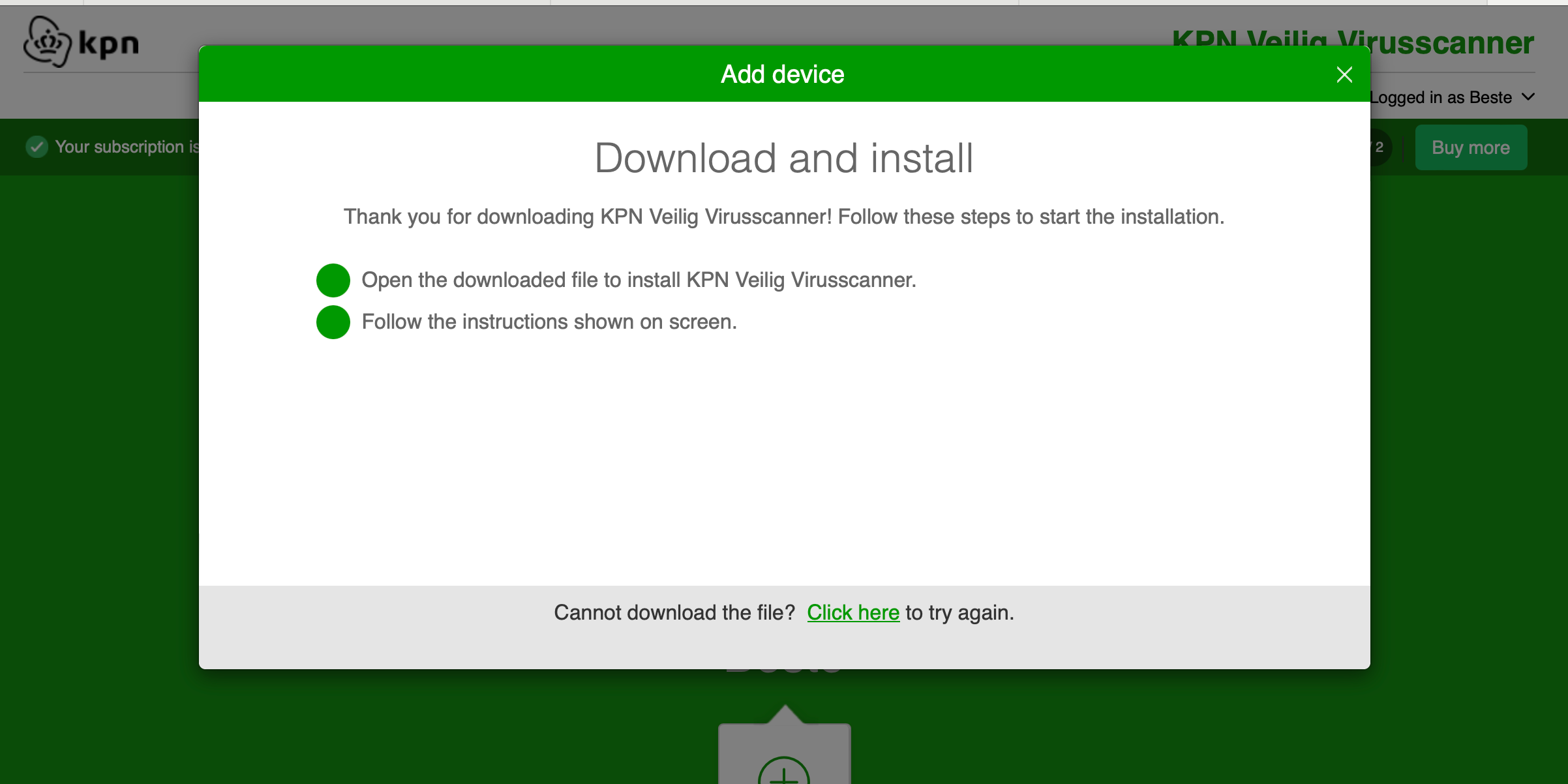
Klik op [Accepteren en doorgaan]
Zo ga je akkoord met de licentievoorwaarden. Op de knop geklikt? Dan begint de installatie vanzelf.
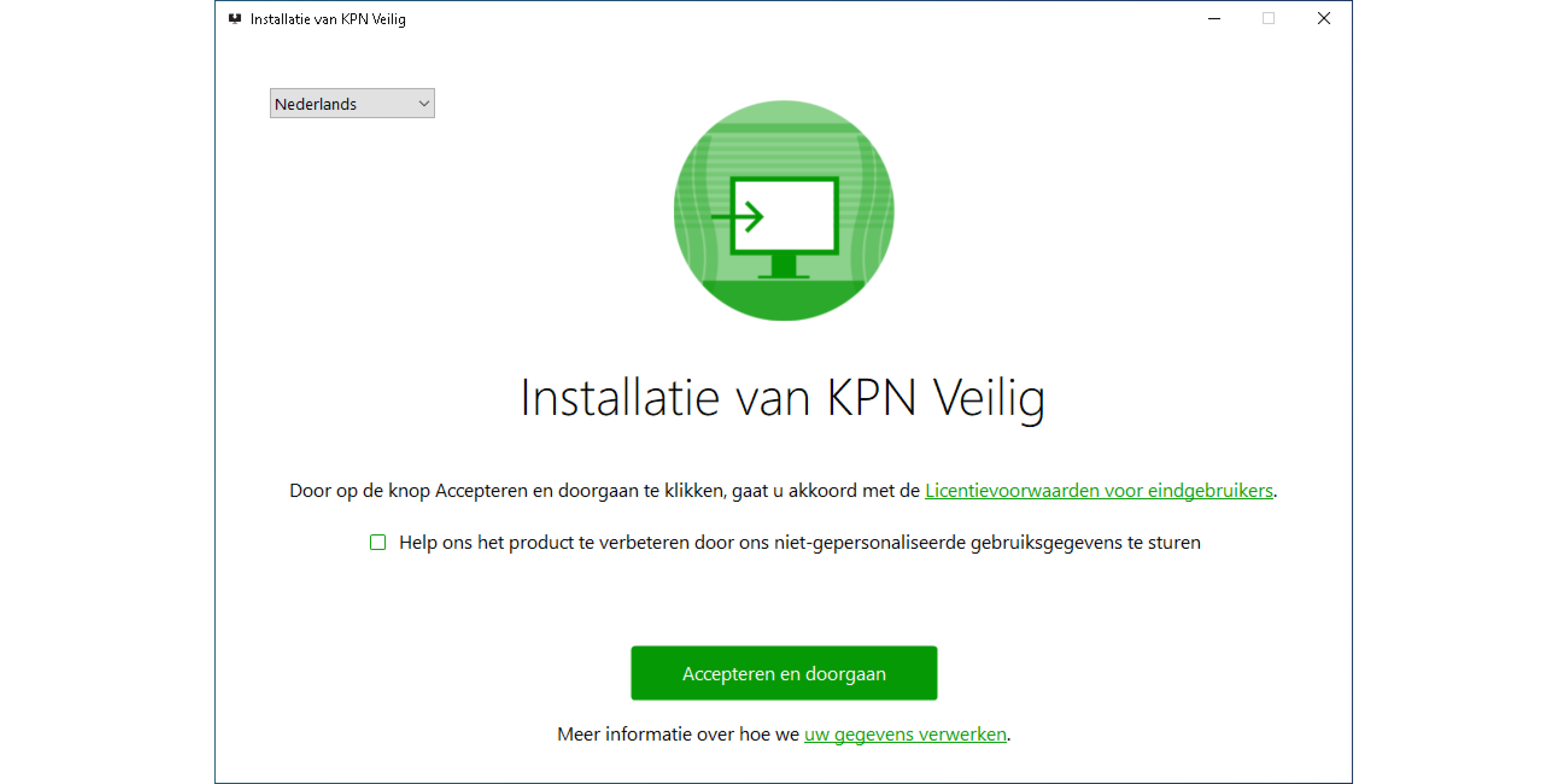
Stel KPN Veilig Virusscanner in
Klik daarvoor op [Doorgaan]. Daarna staat F-Secure op je computer. En kan jij veilig internetten!
![KPN Veilig welkomstscherm met 'Hallo, u stelt bescherming in voor uzelf' en een knop met [Doorgaan]](http://images.ctfassets.net/zuadwp3l2xby/4Xb37p1lAgGShZ6tUY3Xwz/cc4c88ec29853a2ad703664d29fbf8d0/03_welcome_dialog.png?fm=webp)
Meer oplossingen voor veilig ondernemen
Veelgestelde vragen over de KPN Veilig Virusscanner
Kan ik de KPN Veilig Virusscanner gebruiken als ik al een virusscanner heb?
Het is geen goed idee om 2 virusscanners op 1 apparaat te installeren. De virusscanners kunnen elkaar tegenwerken, waardoor je beveiliging juist slechter wordt. Ook kan je apparaat langzamer gaan werken.
Verwijder daarom eerst je huidige virusscanner voordat je de KPN Veilig Virusscanner installeert.
Is je huidige virusscanner al betaald en nog geldig? Dan kan je ook even wachten tot je licentie (bijna) afloopt. Dan kan je de KPN Veilig Virusscanner daarna alsnog installeren.
Waarom werken jullie met F-Secure?
De KPN Veilig Virusscanner is gebaseerd op de prijswinnende beveiligingssoftware van F-Secure. De software van F-Secure wordt doorlopend geüpdatet en getest. Zo ben jij altijd beschermd tegen de nieuwste dreigingen.
Hoe installeer ik de KPN Veilig Virusscanner?
Voor het installeren van de virusscanner heb je een MijnKPN account nodig. Zorg dat je je inloggegevens bij de hand hebt tijdens de installatie. Ook is het belangrijk dat er geen andere virusscanner op je apparaat geïnstalleerd is. Die moet je dan eerst verwijderen.
- Klik hier op
installeren - Installeer de app via de App Store of de Google Play Store.
- Geef jouw apparaat een naam.
- Activeer 'Apparaatbeheerder'.
- Kies een beveiligingscode.
- Voeg jouw e-mailadres en telefoonnummer toe voor de antidiefstalfunctie.
De virusscanner van KPN Veilig is nu geïnstalleerd.
Hoe werkt veilig bankieren met de KPN Veilig Virusscanner?
Zet eenvoudig 'Bankierbeveiliging' aan om je online bankiersessie en transacties te beveiligen. Log je in bij je bank of voer je een online betaling uit? Dan worden alle verbindingen die niet noodzakelijk zijn voor online bankieren direct geblokkeerd.
Zo schakel je Bankierbeveiliging in:
- Open KPN Veilig
- Kies 'Instellingen' op de pagina 'Antivirus'.
- Kies 'Veilig browsen'.
- Kies 'Instellingen bewerken'.
- Schakel 'Bankierbeveiliging' in.
- Kies 'Mijn actieve internetverbindingen niet onderbreken' als je niet wilt dat Bankierbeveiliging geopende verbindingen sluit. Als je deze instelling niet selecteert en 'Bankierbeveiliging' activeert, sluiten ook al je huidige internetverbindingen.
- Kies hoe je wil dat Bankierbeveiliging omgaat met data die is gekopieerd naar je klembord. Om je privacy te bewaken wist Bankierbeveiliging standaard alle gegevens van het klembord als je klaar bent met internetbankieren. Selecteer 'Klembord niet wissen' als je niet wilt dat Bankierbeveiliging je klembord wist.